A esta altura muchos de ustedes ya conocerán las bondades de la estupenda aplicación móvil Fing, gratis para iOS y Android, la cual permite monitorear una red para conocer que dispositivos están conectados a la misma y hasta permite bloquear los que no quieren que se conecten. Hace unos meses atrás los desarrolladores de Fing, llevaron a cabo una campaña en Indiegogo para financiar la construcción de un dispositivo que trabaja en conjunto con la popular aplicación. La campaña para financiar el dispositivo llamado Fingbox fue todo un éxito, logrando recaudar 1.657.352 dólares (1.744% del monto original de la campaña).

Hace unas semanas atrás recibimos una unidad de review que nos envió la empresa Fing, la cual probamos y aquí está nuestro análisis.
¿Qué es Fingbox?
Fingbox es un dispositivo que ayuda a proteger, detectar y solucionar las fallas de la red WiFi. Como les dije anteriormente, trabaja en conjunto con la aplicación Fing, la cual permite controlar totalmente este dispositivo.
Fingbox monitorea la red en forma constante y cuando detecta intrusos o algún cambio como una degradación de la conexión a Internet, nuevos dispositivos que se conectaron a la red Wi-Fi u otro cambio, notifica al usuario inmediatamente y hasta le permite bloquear dispositivos.
¡Este dispositivo no es un Firewall! Ya sea de software o hardware, un firewall escanea los paquetes de datos transmitidos desde Internet a la red del hogar, tratando de detectar amenazas como malware, spyware y otro tipo de software malicioso. Cuando lo detecta, lo bloquea, no permite su paso. Fingbox no hace eso, este dispositivo protege la red Wi-Fi del hacking físico y de los espías.
¿Qué incluyen en la caja del producto?
- Fingbox
- Cable de energía eléctrica
- Enchufes adaptadores para diferentes países
- Cable de red
- Manual de instrucciones
Diseño y Especificaciones
Este dispositivo tiene un diseño moderno y agradable, similar al formato del Amazon Echo Dot. El cuerpo es de plástico blanco, suave y brillante.

La parte superior tiene un aro exterior transparente que permite ver luces LED que a través de distintos colores y movimiento de las luces notifica al usuarios de los distintos estados en que se encuentra Fingbox. En el centro del aro transparente se encuentra un círculo blanco, del mismo material que el cuerpo y en el medio de ese círculo el logo azul de Fing.

En la parte inferior del dispositivo, en uno de sus lados, se encuentran 3 puertos: un puerto USB, un puerto Ethernet y un puerto micro USB.
Además incluye un protector azul de silicona con un orificio en en la parte inferior para poder pasar los cables de red y de electricidad. Fingbox se inserta dentro de este protector.

En su interior encontramos un procesador ARMv7, 1 GB de memoria RAM y el sistema operativo es Ubuntu Core, una versión pequeña y transaccional de Ubuntu para dispositivos IoT que soporta paquetes de software Snap.

Instalación y configuración
Más simple que esto imposible, solo pasan el cable de electricidad y el cable de red por el orificio del protector azul, los conectan a los puertos del Fingbox, conectan el cable de poder a un tomacorriente y el cable ethernet al router.
Ingresan en la tienda Play de Google o la tienda de aplicaciones iOS de Apple, buscan por Fing, descargan la aplicación, la instalan y ejecutan.
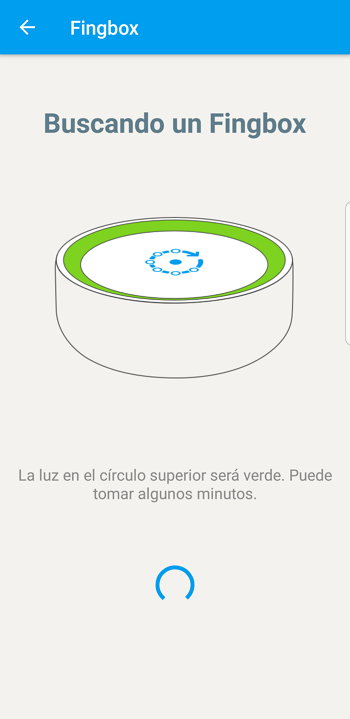
Una vez dentro de la aplicación tocan el icono con la figura del Fingbox y si no tienen una cuenta en Fing, deben de crearla. Una vez conectados a su cuenta, la aplicación tratará de ubicar el dispositivo Finbox y cuando lo está haciendo, la luz del Finbox será de color verde, al localizar y conectarse al dispositivo, la luz de este cambiará a color azul.
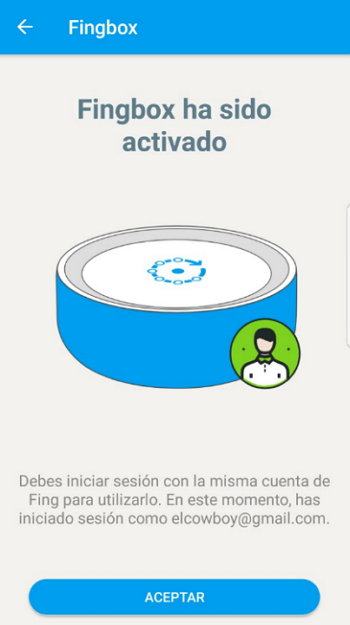
A partir de ahí, Fingbox comenzará a trabajar por su cuenta, analizando y haciendo el monitoreo de la red WiFi, cuando detecte un dispositivo nuevo, notifica a través de un email.
Aplicación Fing y Fingbox
Fingbox no posee ningún control o botón, todo lo que puede realizar se gestiona a través de la aplicación Fing, la cual incluye 4 secciones principales, a cada una de las cuales se puede acceder a través de su pestaña en la barra de navegación ubicada en la parte inferior de la pantalla. Las secciones son las siguientes:
- Dispositivos
- Mis Redes
- Herramientas
- Fingbox
Pestaña Dispositivos
Esta sección se puede ver la lista de dispositivos detectados por la aplicación conectados a la red Wi-Fi.
Cada Dispositivo listado incluye los siguientes detalles:
- Tipo de Icono: Icono asignado para identificar el tipo de dispositivo.
- Nombre: Nombre asignado por el usuario al dispositivo.
- Proveedor: Nombre del fabricante del dispositivo.
- Dirección IP: La dirección IP asignada por el servicio DHCP que se ejecuta en el router.
- Modelo: Generación del dispositivo.
- Dirección MAC: Número de serie del dispositivo asignado cuando se fabrica. Esta dirección se muestra solo si no está disponible la información del modelo.
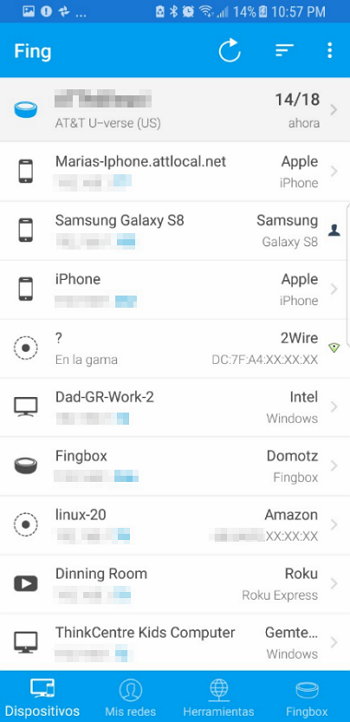
Tocando uno de los dispositivos pasamos a la página del mismo en donde podemos asignarle el nombre, el icono, introducir notas adicionales, el lugar de la casa donde se encuentra físicamente.
En la página del dispositivo también, podemos asignar el mismo a un usuario, bloquear el dispositivo para que no pueda conectarse a la red, suspender temporalmente el acceso del dispositivo a Internet, ver el registro de eventos y a través del icono de menú (3 puntos) podemos realizar un ping al dispositivo, escanear para conocer sus servicios, trazar la ruta y Wake on LAN (WoL) estándar que permite encender un dispositivo en forma remota.
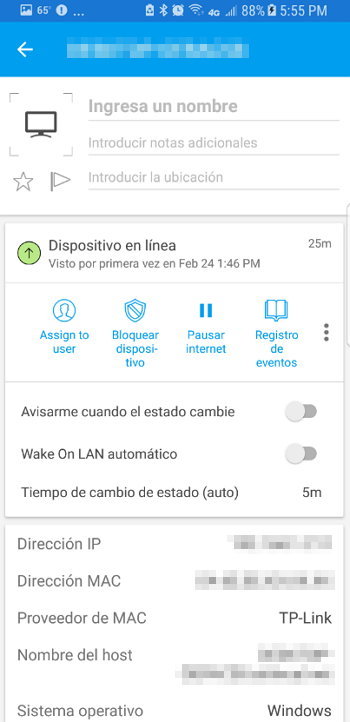
También cada dispositivo en su página incluye dos opciones que activadas permiten notificar al usuario cuando el estado del dispositivo cambia y realizar un WoL automático. También tienen una opción que permite que uno asigne un tiempo de espera antes de lanzar una notificación de cambio de estado.
Por último la página del dispositivo ofrece la siguiente información:
- Dirección IP
- Dirección MAC
- Proveedor de MAC
- Nombre del Host
- Sistema Operativo
- Nombre Bonjour
- Dominio NetBIOS
- Nombre NetBIOS
- Rol NetBIOS
Pestaña Mis Redes
En esta sección se listan todas las redes Wi-Fi escaneadas por la aplicación.
Pestaña Herramientas
Ofrece las mismas herramientas que encontramos a través del icono del menú en la página de un dispositivo: «un ping al dispositivo, escanear para conocer sus servicios, traza de ruta y Wake on LAN (WoL) estándar que permite encender un dispositivo en forma remota».
Pestaña Fingbox
Esta es la sección en donde podemos realizar múltiples tareas de configuración a través del Fingbox y la primera es poder asignar un usuario a un dispositivo y lo hacemos tocando el icono con el signo + de Agregar Usuario, esto nos lleva a nuestra página de contactos, tocamos el contacto y si el usuario no se encuentra en nuestros contactos podemos crearlo.
Al usuario podemos cambiarle el nombre o dejar el que tiene en la lista de contactos, asignarle una categoría de usuario como por Familia, Amigo, Otros, etc. y asignarle el dispositivo correspondiente. Esto luego se puede editar en cualquier momento. Una vez terminado se guarda y su icono (redondo, con la primer letra de su nombre o dos si tiene nombre y apellido) aparecerá en la misma línea que el icono de Agregar Usuario.
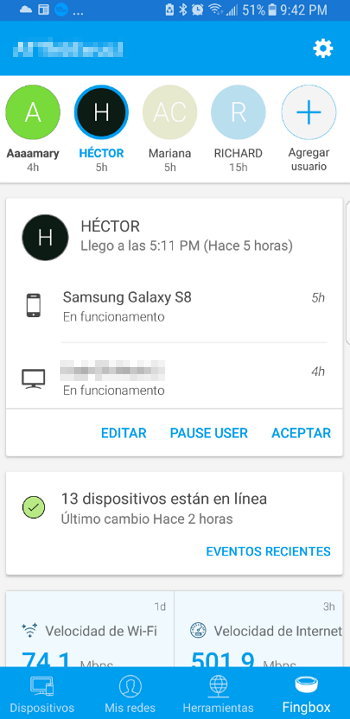
Luego debajo verán una tarjeta con el icono del usuario que elegimos ver tocando su icono, su nombre, a que hora llegó a la casa, su dispositivo y cuantas horas hace que se conecto a la red Wi-Fi. También incluye botones para editar la información del usuario, pausar al usuario y aceptar (cierra la tarjeta). Si tocamos el dispositivo en esta tarjeta se abre la página del dispositivo que es la misma que les describí en la pestaña Dispositivos, con la misma información y opciones.
Luego tenemos una tarjeta que nos informa sobre la cantidad de dispositivos en línea, cuando se produjo el último cambio y también incluye un botón de eventos recientes que nos ofrece una lista de todos los eventos producidos.
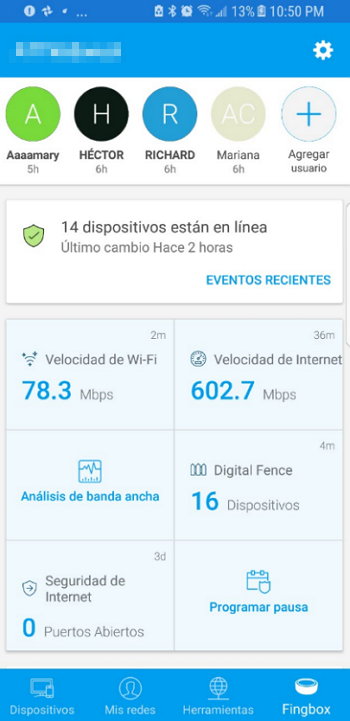
Luego vienen las herramientas del Fingbox que nos permiten conocer y realizar lo siguiente:
Velocidad de la red Wi-Fi en distintos lugares del hogar para conocer que cuarto tiene la mejor señal
Velocidad de Internet nos permite conocer Latencia, Velocidad de Descargas, de Subidas, Velocidad promedio de la semana anterior (Descargas y Subidas). Además podemos seleccionar las horas de pruebas automáticas y ver los resultados de cada prueba.
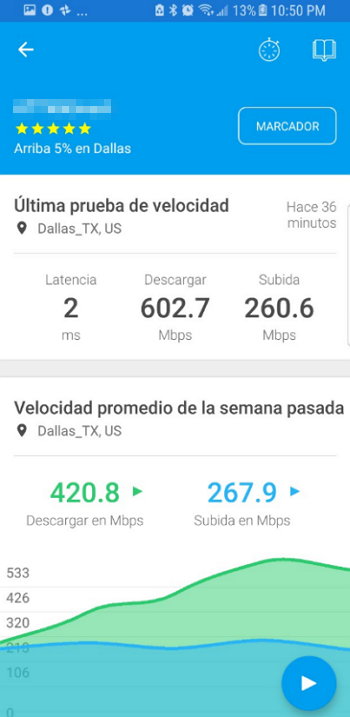
Analisis de Banda Ancha permite conocer la velocidad de subida y bajada de los dispositivos. Con este análisis podemos conocer cual de los dispositivos es el que está consumiendo mas banda ancha.
Digital Fence permite ver los dispositivos y las estaciones Wi-Fi no conectados a nuestra red, que se encuentran en las proximidades.
Seguridad de Internet es una combinación de una auditoria del router y un escaneo remoto de puertos a través de la dirección IP pública.
Programar Pausa nos permite programar la suspensión temporal de Internet en general o personalizado para cada usuario.
Notificaciones
Una de las características importantes son las notificaciones, tanto por email, como así también notificaciones tipo push de la aplicación Fing que nos alerta ante cualquier cambio en nuestra red WiFi.
Las notificaciones incluyen conexiones de nuevos dispositivos a nuestra red Wi-Fi, cambios en el estado de los dispositivos conectados a la red como por ejemplo cuando un dispositivo se desconecta de la red o vuelve a conectarse.
También se pueden recibir notificaciones cuando el usuario quiere conocer cuando un dispositivo específico que en algún momento detectó con la función Digital Fence se acerca a nuestra red Wi-Fi.
Nuestra Opinión
Partiendo de la base de que no se trata de un Firewall y no bloquean automáticamente los dispositivos que quieren ingresar a nuestra, este «equipo» formado por la aplicación Fing y el dispositivo Fingbox, cumplen con creces todas las tareas para la cual fueron creados.
Mucha es la información que nos ofrece y lo que nos permite realizar en materia de seguridad, además de los distintos beneficios que podemos obtener en distintas situaciones como por ejemplo si tenemos una cámara inteligente conectada a la red Wi-Fi y esta se desconecta, recibiremos una notificación, lo que es bueno conocer ya que si bien puede ser un desperfecto técnico, también puede ser que alguien la desconectó de alguna manera (física o digital) con propósitos no muy buenos que digamos.
Otras de las ventajas es que no existen límites en los dispositivos que podemos monitorear, como así tampoco luego de comprar el Fingbox, no hay que pagar nada más, no suscripciones y tampoco ninguna compra de funciones avanzadas dentro de la aplicación, todo lo que ofrecen la aplicación y el Fingbox estás disponibles.
129 dólares en un dispositivo de este tipo no es nada comparado con otros dispositivos de seguridad en los que el usuario debe de entender más que el usuario promedio y claro que con Fingbox y la app Fing, también hay algunas cosas que quizás el usuario común, sin conocimientos técnicos no conozca, pero y este es otro punto positivo, la empresa Fing ofrece mucha información al respecto, con manuales e información que aclaran muchas dudas, inclusive las más comunes. Sin lugar a dudas Fingbox facilita las cosas para las personas que no tienen conocimientos.
Por otro lado Fingbox no es la solución total de seguridad, la cual podemos decir que necesitaría también funciones de Firewall para serlo, pero aún así es un dispositivo que ayuda y mucho a detener intrusos y conocer que tenemos en nuestra red, además de ayudar a solucionar otros problemas.
Enlace | Fing
[wp-review id=»115827″]

 por
por 

